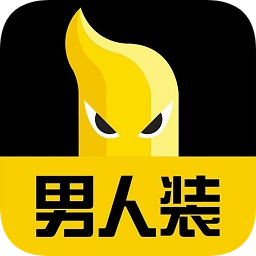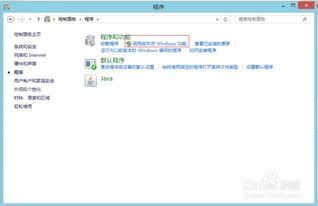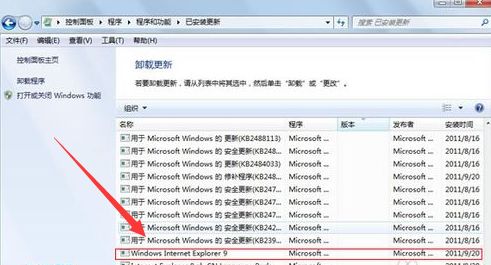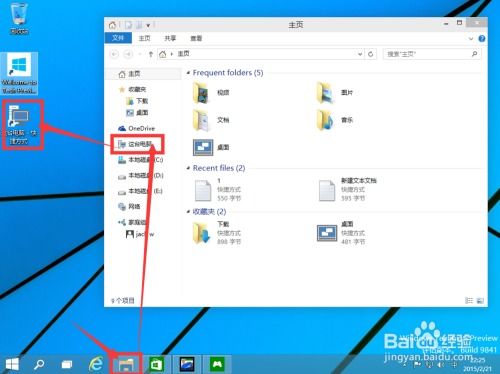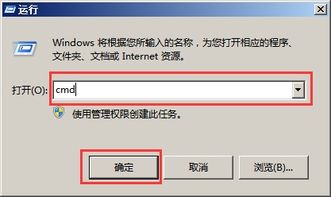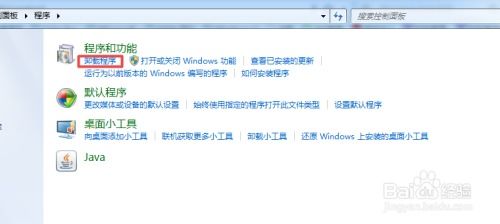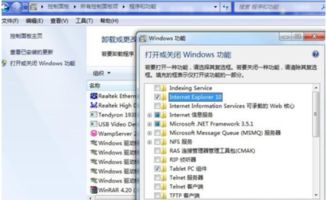卸载IE10/11并重装指南
如何卸载IE10/11及重装
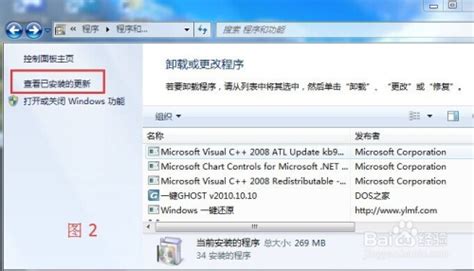
在日常的电脑使用中,Internet Explorer(简称IE)浏览器有时可能因版本不兼容或性能不佳等问题,需要我们进行卸载和重装。本文将从不同方法入手,详细介绍如何卸载IE10和IE11,并重新进行安装。

方法一:通过控制面板卸载并重装
步骤一:打开控制面板
1. Windows 8.1及以上系统:

在开始菜单中,找到并点击“控制面板”。

如果在开始屏幕中没有看到“控制面板”,可以在搜索框中输入“控制面板”进行搜索。
2. Windows 7系统:
点击“开始”按钮,在“开始菜单”中选择“控制面板”。
步骤二:进入程序和功能
1. Windows 8.1及以上系统:
在控制面板中,选择“程序”,然后点击“启用或关闭Windows功能”。
2. Windows 7系统:
在控制面板中,选择“程序和功能”,然后点击左侧的“启用或关闭Windows功能”。
步骤三:卸载IE10/11
1. 在Windows功能窗口中,找到“Internet Explorer 10”或“Internet Explorer 11”的菜单项。
2. 取消前面的勾选,然后点击“确定”。系统会弹出一个确认窗口,点击“是”继续。
3. 系统会自动卸载IE10/11,并提示你重新启动电脑。点击“立即重新启动”。
步骤四:重装IE10/11
1. 重新启动电脑后,重复上述步骤,再次进入Windows功能窗口。
2. 找到“Internet Explorer 10”或“Internet Explorer 11”的菜单项,勾选前面的复选框。
3. 点击“确定”,系统会重新安装IE10/11。完成后,重新启动电脑。
方法二:通过已安装更新卸载并重装
步骤一:打开控制面板
1. 在开始菜单或开始屏幕中,找到并点击“控制面板”。
步骤二:查看已安装的更新
1. 在控制面板中,选择“程序”,然后点击“卸载程序”。
2. 在卸载程序窗口中,点击左侧的“查看已安装的更新”。
步骤三:卸载IE10/11更新
1. 在已安装的更新列表中,找到与IE10或IE11相关的更新。你可以通过在搜索栏中输入“IE”来快速查找。
2. 右键点击找到的更新,选择“卸载”。
3. 系统会弹出确认窗口,点击“是”继续。
4. 卸载完成后,重新启动电脑。
步骤四:重装IE10/11(自动回滚)
1. 重新启动电脑后,系统会自动回滚到上一个版本的IE浏览器,通常是IE9或IE8。
2. 如果需要重装IE10/11,可以通过Windows Update来更新到最新版本。打开“控制面板”,选择“系统和安全”,然后点击“Windows Update”。
3. 在Windows Update窗口中,点击“检查更新”。系统会检查并下载可用的更新,包括IE10/11。
4. 安装完更新后,重新启动电脑,IE10/11将重新安装。
方法三:使用命令行卸载并重装
步骤一:打开命令提示符
1. 以管理员身份打开命令提示符。你可以通过搜索“CMD”来找到命令提示符,然后右键选择“以管理员身份运行”。
步骤二:执行卸载命令
1. 根据你安装的IE版本,复制并粘贴相应的命令到命令提示符中,然后按Enter键执行。
卸载IE11的命令:
```shell
FORFILES /P %WINDIR%\servicing\Packages /M Microsoft-Windows-InternetExplorer11.*.mum /c "cmd /c echo Uninstalling package @fname && start /w pkgmgr /up:@fname /quiet /norestart
```
卸载IE10的命令:
```shell
FORFILES /P %WINDIR%\servicing\Packages /M Microsoft-Windows-InternetExplorer10.*.mum /c "cmd /c echo Uninstalling package @fname && start /w pkgmgr /up:@fname /quiet /norestart
```
2. 执行完命令后,重新启动电脑。
步骤三:重装IE10/11
1. 重新启动电脑后,IE浏览器会自动回滚到上一个版本。
2. 如果需要重装IE10/11,可以通过Windows Update或控制面板中的“启用或关闭Windows功能”来重新安装。
方法四:使用第三方工具卸载并重装
步骤一:下载并安装IE卸载工具
- 上一篇: 掌握节奏大师绝技:高效辅助攻略
- 下一篇: 如何挑选甜美多汁的西瓜
-
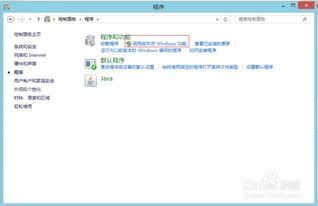 轻松搞定!全面指南:如何彻底卸载IE浏览器资讯攻略12-02
轻松搞定!全面指南:如何彻底卸载IE浏览器资讯攻略12-02 -
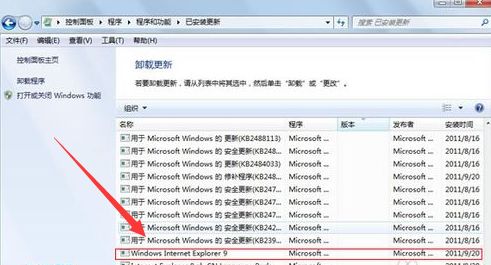 轻松指南:如何彻底卸载IE9浏览器资讯攻略11-06
轻松指南:如何彻底卸载IE9浏览器资讯攻略11-06 -
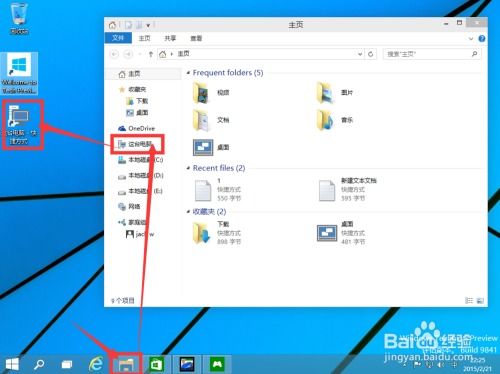
-
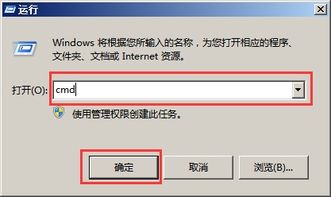 怎样卸载IE9、IE10或IE11浏览器?资讯攻略11-25
怎样卸载IE9、IE10或IE11浏览器?资讯攻略11-25 -
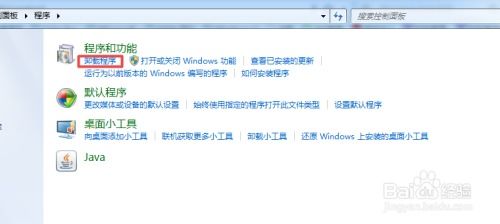 **一键解锁!如何轻松卸载IE9、IE10、IE11浏览器?**资讯攻略10-26
**一键解锁!如何轻松卸载IE9、IE10、IE11浏览器?**资讯攻略10-26 -
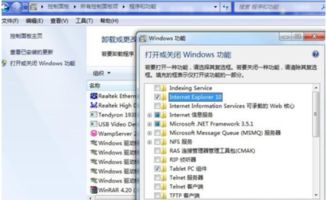 如何在Windows 7上彻底卸载IE 8浏览器?资讯攻略11-19
如何在Windows 7上彻底卸载IE 8浏览器?资讯攻略11-19